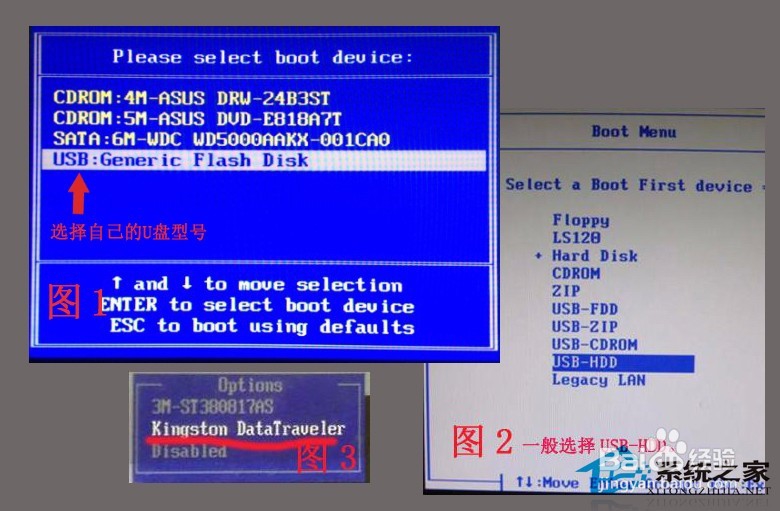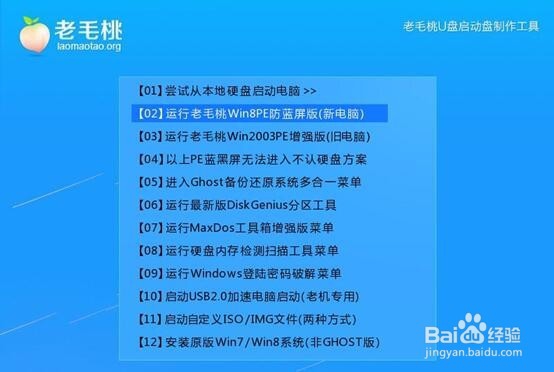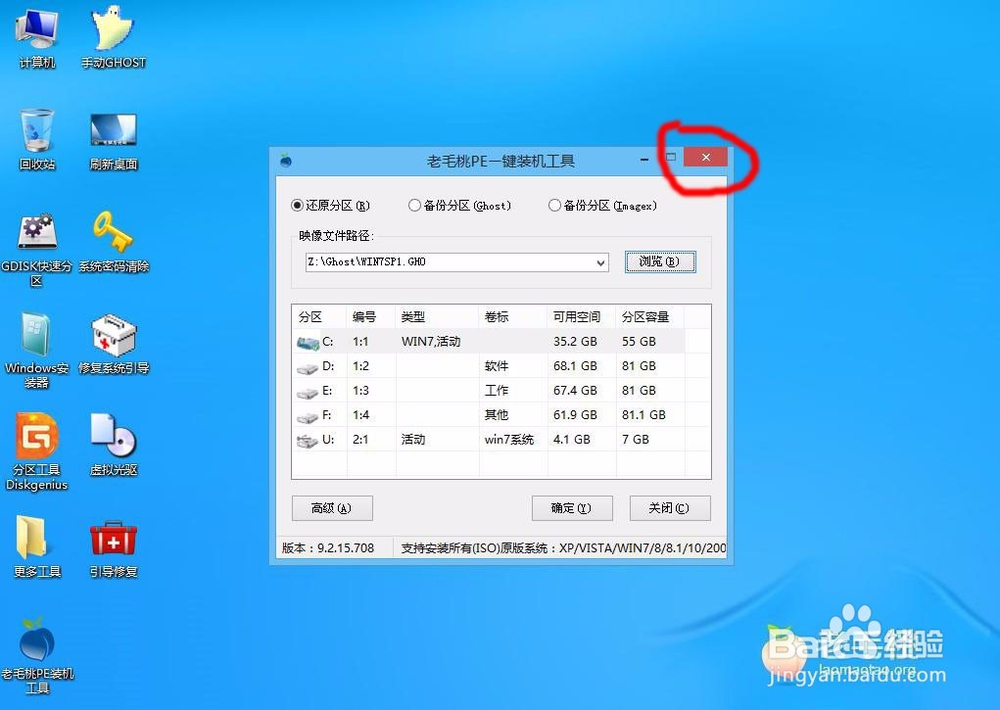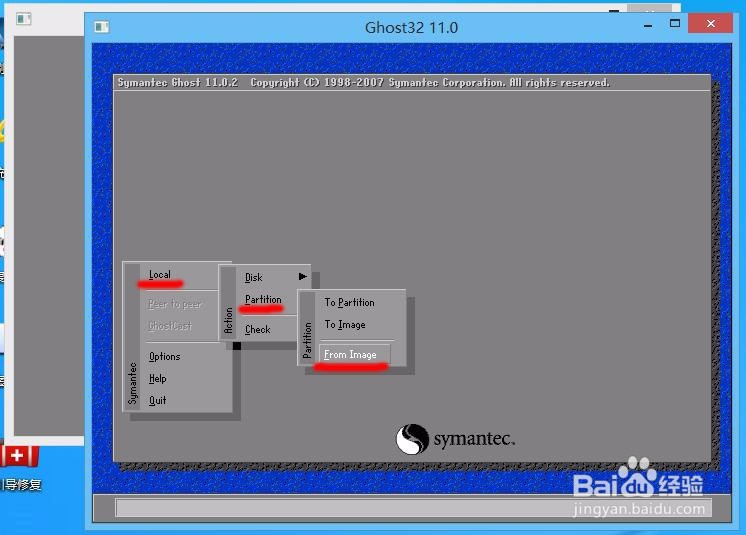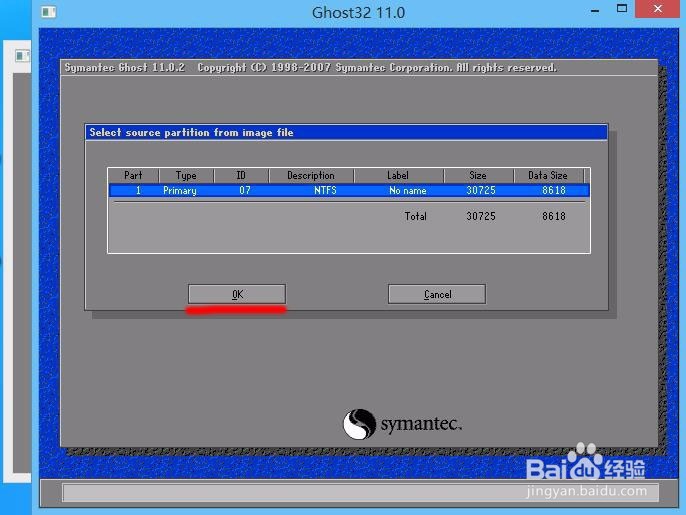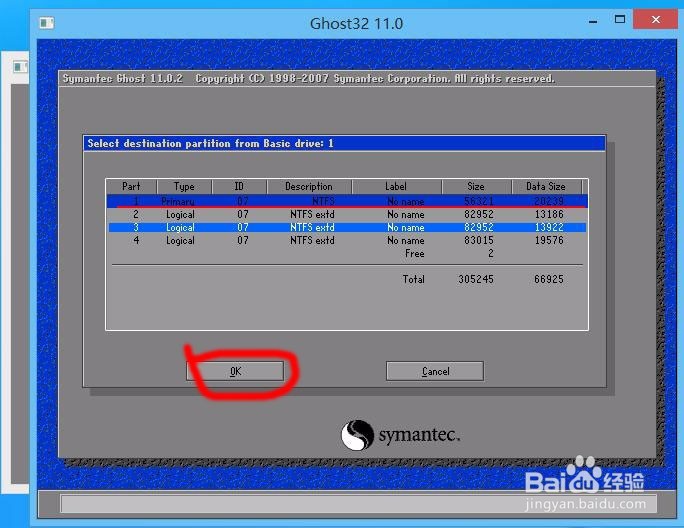最简单的用U盘一键ghost win7,新手必看
1、U盘插入电脑的USB口,然后再启动电脑,按快捷键设置U盘启动:不同的主板U盘遏捍街熘启动的快捷键不同,我整理了一些,你最好能确认下主板是什么牌子,如果确认不了,那就挨着试试,你是组装机,那就试试组装机膈套甘勰主板这些快捷键(图片来至于系统之家)
2、当我们经过相应的主板品牌快捷键进入“快速薪姚蟪食引导菜单”后我们会看到如下的菜单界面:例如SanDisk的U盘,USB:SandiskCruzer_Edge,类似于下图:
3、然后进入PE启动页面,选择 第二项
4、启动完毕后就是这个界面,如下图点击关掉这个装机工具(因为用这个一键装机工具会带一些附加的广告软件,所以不推荐用)
5、点击手动Ghost,然后打开如下界面:
6、选择你的硬盘,如下图
7、然后点OK,然后运行ghost,如下图
8、运行完毕,如下
9、点Reset Computer,然后拔掉U盘,然后等待自动重启,然后下面就等着就行了,剩下的都是自动运行,直到装完为止。
声明:本网站引用、摘录或转载内容仅供网站访问者交流或参考,不代表本站立场,如存在版权或非法内容,请联系站长删除,联系邮箱:site.kefu@qq.com。
阅读量:89
阅读量:26
阅读量:63
阅读量:26
阅读量:82